MP4 a ISO: principales convertidores con pasos de conversión completos
En este artículo profundizamos en el MP4 a ISO proceso de conversión, las mejores herramientas para utilizar, explore sus atributos y considere los pros y los contras necesarios para cumplir con el proceso de conversión perfecto que desea. Ya sea que sea un usuario nuevo o un profesional en la industria de la edición de videos, este artículo le brindará el conocimiento y los recursos suficientes para tener éxito en su tarea de conversión de archivos MP4 a formato ISO.
Al dominar este proceso de conversión, podrá adquirir nuevas oportunidades para sus proyectos de archivos multimedia, embelleciendo su capacidad para crear, recopilar y compartir videos en diferentes plataformas. Entonces, sin más preámbulos, embarquémonos en este viaje de aprendizaje y descubramos cómo convertir archivos MP4 a ISO y aprovechar la maravilla de la conversión de video para liberar la capacidad de dichos tipos de archivos.
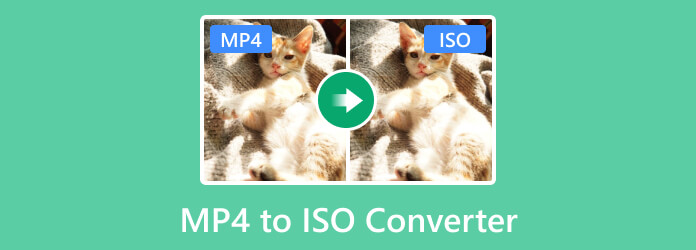
En la era digital que vivimos hoy, los vídeos y las películas se han vuelto esenciales para nuestras vidas. Ya sea que el video sea producto de la captura de recuerdos especiales o de la creación de proyectos y contenidos profesionales o personales destinados a compartirse en línea, la accesibilidad de los formatos de video es primordial. Uno de los formatos de vídeo más accesibles y compatibles en la actualidad es el MP4 o MPEG-4 Parte 14. Es el formato muy utilizado para vídeos cortos y películas, popular por su amplia compatibilidad, compresión e incluso por su reproducción de alta calidad. .
Sin embargo, algunas situaciones requieren que conserve los videos, mejore la navegación por el menú o cree un archivo DVD o Blu-ray. Por lo tanto, deberá convertir su MP4 a ISO o al formato de la Organización Internacional de Normalización. Este ISO es un formato que almacena el archivo de imagen del disco o el duplicado del contenido, incluidos los datos del archivo y el sistema de un disco óptico. Es beneficioso transformar tu MP4 a un formato ISO, ya que ISO almacena archivos en un tamaño mucho más pequeño, con una compatibilidad mucho más amplia y es más versátil que MP4.
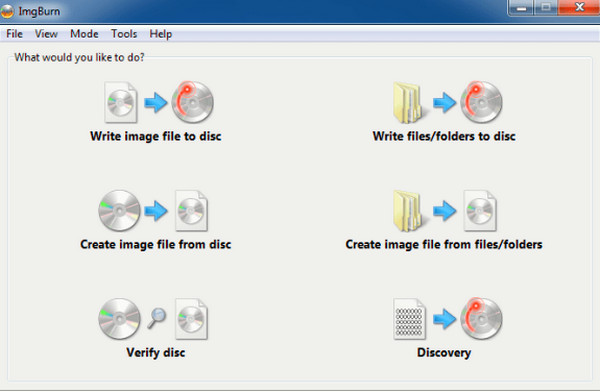
El primero en la lista es ImgBurn, un software gratuito de creación de discos disponible para Windows que permite crear, convertir, grabar y personalizar diferentes tipos de contenido de disco. Desarrollado por Lightning UK, este grabador gratuito admite varios formatos de archivos de imagen, como ISO, BIN, NRG, IMG y más. Esta herramienta le permite convertir Mp4 a ISO en Windows 10, 8, 7 y otras versiones mientras disfruta de las múltiples funciones que ofrece. Puede disfrutar de su capacidad para escribir archivos de imagen en muchas grabadoras a la vez, realizar tareas avanzadas, crear discos de arranque y mucho más.
Características clave:
Sistema operativo compatible: ventanas
Contras
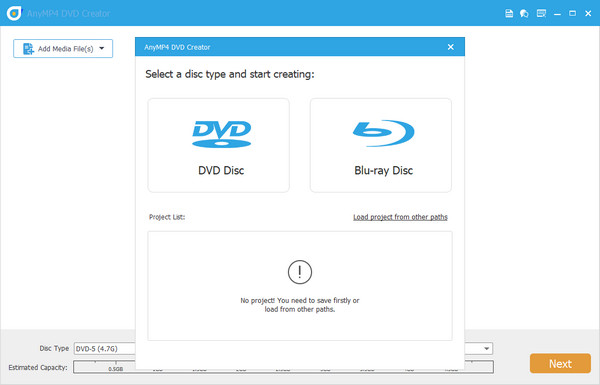
La mejor solución para su dilema no es otra que AnyMP4 DVD Creator. Este programa funciona de maravilla y tiene un propósito 3 en 1. Puede hacer una copia de seguridad de sus archivos en DVD, Blu-ray o ISO. Sin mencionar que MP4 es solo uno de los 150 formatos de video que admite, junto con FLV, AVI y MTS, por nombrar algunos.
Otra característica ganadora de AnyMP4 DVD Creator es que puede grabar archivos a una velocidad 50 veces más rápida. En otras palabras, evite agotarse esperando largas horas esperando resultados de alta calidad.
Características clave:
Sistema operativo compatible: Windows y Mac.
Contras
Otras lecturas:
Cómo comprimir MP4: los 2 métodos más rápidos para reducir el tamaño del archivo MP4
Obtenga su mejor reproductor ISO gratuito para Windows 10 y Mac entre 5 opciones
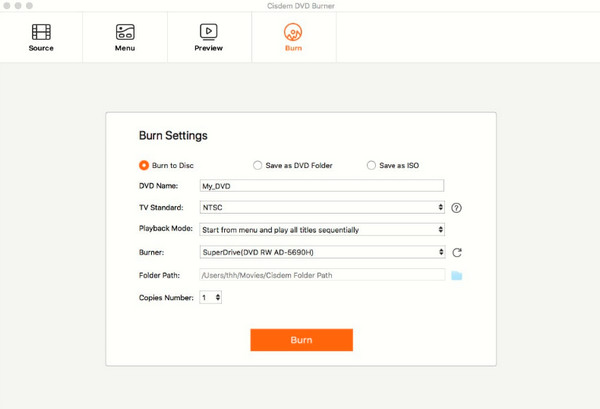
Otra forma eficaz de convertir sus archivos a ISO es con esta grabadora de DVD Cisdem. Este software tiene una interfaz fácil de usar que seguramente encantará a los principiantes. Dicho esto, no tendrás que preocuparte si aún no has intentado realizar la conversión. Además de producir archivos ISO, también puedes convertir tus archivos en DVD. Además, te permite personalizar los menús, plantillas, textos y otros elementos involucrados de ISO. Además, la herramienta te permitirá dividir tu vídeo de entrada en muchos capítulos con el uso del tiempo.
Características clave:
Sistema operativo compatible: Windows y Mac.
Contras
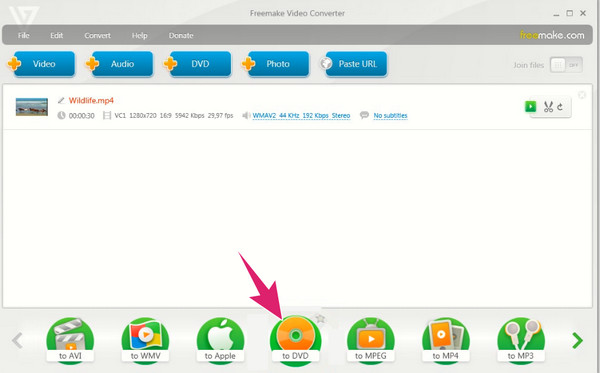
Pasando a este conocido software multimedia diseñado por Ellora Assets Corporation, Freemake Video Converter. Como sugiere su nombre, es una herramienta gratuita que le permite convertir videos entre diferentes formatos. Con Freemake Video Converter, puede convertir libremente archivos de video a los formatos que desee, como AVI, WMV, MP4, MKV, MPEG, etc., y al formato de DVD que necesite, como ISO. Además, este conversor gratuito de MP4 a ISO te ofrece funciones de edición como recortadora, cortadora, fusionadora y rotadora que puedes aplicar a tus vídeos. Cuando se trata de navegación del usuario, este conversor de vídeo viene con una interfaz amigable, lo que permite a los novatos seguir trabajando como un experto.
Características clave:
Sistema operativo compatible: ventanas
Contras
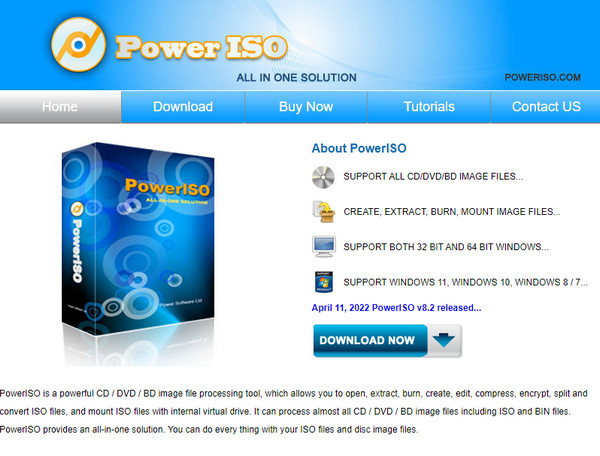
Otro potente conversor de MP4 a ISO es el Power ISO. Además de la creación de carpetas MP4 a ISO, puede grabar sus archivos en discos CD, DVD o Blu-Ray. Este programa es perfecto para dispositivos Windows, a partir de Windows 98 y versiones posteriores. Como sugiere el nombre, PowerISO está lleno de funciones adecuadas para su experiencia de grabación, como copiar archivos de audio a su dispositivo y crear ISO, DVD, CD o BD de arranque, solo por nombrar algunos.
Ventajas:
Contras
¿Está buscando un conversor de MP4 a ISO gratuito y en línea? File Online Converter está listo para servirle. Este programa en línea no requiere registro, pero debe lidiar con anuncios no deseados mientras realiza su proyecto. Puede convertir a MP4 con todo tipo de archivos multimedia o cree archivos ISO con vídeos MP4. Considerándolo todo, esto es genial cuando tienes un presupuesto ajustado y no quieres instalar un programa en tu dispositivo.
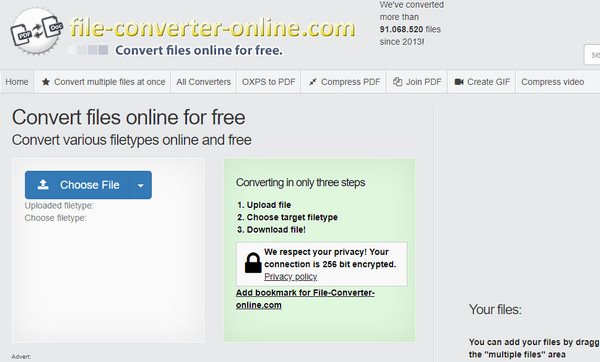
Ventajas:
Contras
Uno de los convertidores de MP4 a ISO en línea más versátiles es Convert365. Además de estos, también puede cubrir la conversión de varios formatos multimedia como hojas de cálculo, archivos, libros electrónicos, audio, imágenes y vídeos.
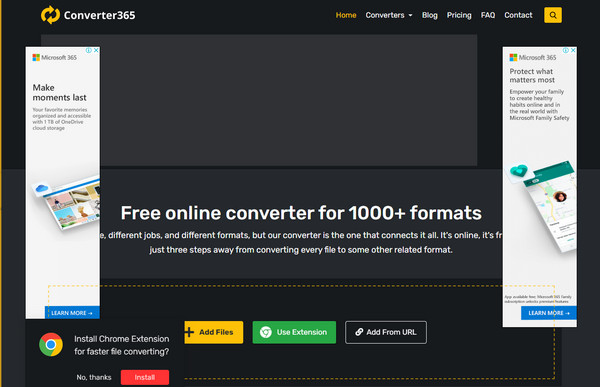
Ventajas:
Contras
Lo más probable es que hayas utilizado la conversión en la nube antes únicamente para conversiones de audio. ¿Pero sabías que también puede ser un creador de ISO? Simplemente cargue sus videos MP4 y seleccione ISO de la lista de formatos de salida de archivo disponibles.
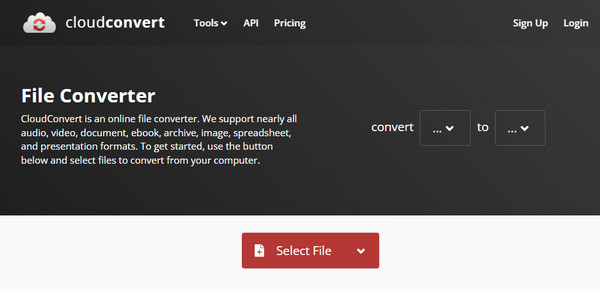
Ventajas:
Contras
Convertir MP4 a ISO es tan fácil como ABC con el mejor software de grabación. Echemos un vistazo a cómo hacerlo usando AnyMP4 DVD Creator como ejemplo.
Instalar el quemador
Comience marcando el botón Descarga gratuita adecuado a continuación. Después de localizarlo, haga doble clic en el archivo y siga el proceso de instalación.
Añade MP4 para convertir
Luego, haga clic en el Agregar archivos multimedia botón en el centro de la interfaz. Cuando aparezca la carpeta de su computadora, seleccione sus archivos MP4 y haga clic en el botón Abrir. Alternativamente, use arrastrar y soltar para un proceso más rápido.

Editar vídeo MP4
Haga sus videos MP4 un poco más antes de convertirlos a una imagen ISO. Edita tus videos uno por uno usando el Herramientas eléctricas. Desde el panel, presione el Edición de vídeoy puedes recortar, agregar efectos, colocar una marca de agua, rotar videos y más. No se preocupe por el resultado, hay un panel de vista previa en tiempo real que puede consultar mientras edita. Cuando termine, haga clic en el botón Siguiente.
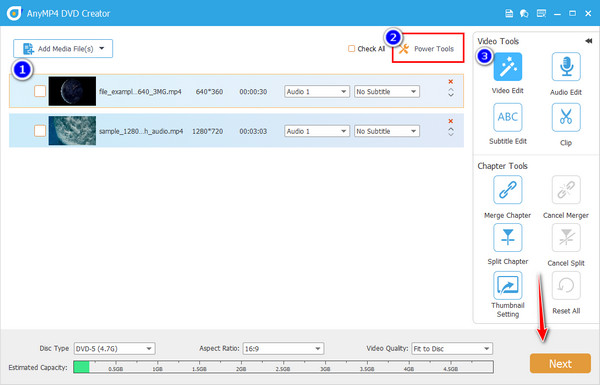
Personalizar el menú del DVD (opcional)
Hay una amplia selección de plantillas para facilitar la navegación al reproducir su disco. No sólo eso, también es una opción perfecta para hacer que tus archivos sean más impresionantes. Seleccione una plantilla del panel izquierdo o cargue su diseño para crear un menú de DVD. También puedes adjuntar una pieza de música relajante si lo deseas.
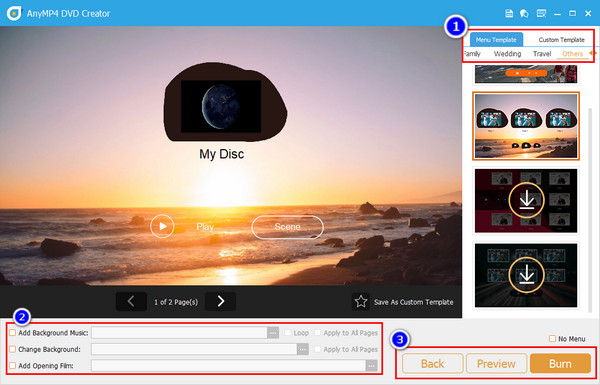
Luego haga clic en Avance para marcar las partes que necesita editar o pasar a la última parte haciendo clic en el botón Grabar.
Guardar MP4 como ISO
Después de eso, marque la Guardar como ISO y luego el Comenzar botón. Espere el proceso y verifique su resultado después.
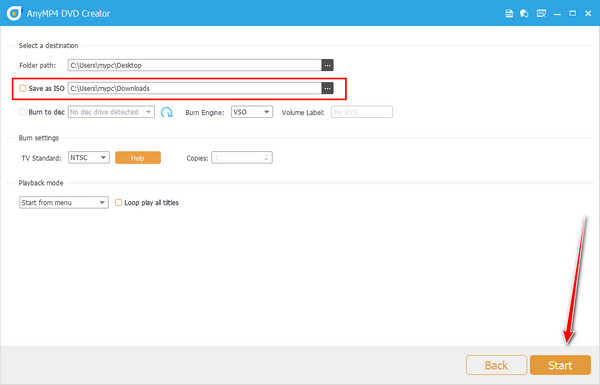
¿Puedo convertir MP4 a ISO usando HandBrake?
Puedes convertir ISO a MP4 usando HandBrake, pero desafortunadamente, no admite la conversión MP4-ISO. Esto se debe a que ISO no está incluido entre los formatos de salida admitidos.
¿Es posible convertir MP4 a ISO en línea?
Sí. Puede tener sus videos MP4 y transformarlos en archivos ISO en línea utilizando un conversor en línea confiable que admita salida ISO.
¿Cuánto tiempo lleva el proceso de conversión de MP4 a ISO?
La duración de la conversión de un vídeo a ISO depende de algunos factores, como la duración y el tamaño del vídeo digital. La conversión sólo puede tardar unos minutos si el vídeo es corto. Por otro lado, cuanto más largo y grande sea el vídeo MP4, mayor será la duración del proceso de conversión.
¿Cómo puedo reproducir ISO en un reproductor de DVD?
Antes de poder reproducir ISO en un reproductor de DVD, primero debe grabar la imagen ISO en un disco óptico.
¿Puedo tener un conversor de MP4 a ISO gratuito?
¡Definitivamente sí! Hay convertidores ISO gratuitos que puedes encontrar en línea. Por otro lado, algunas herramientas pagas ofrecen una prueba gratuita.
¿Puedo usar Handbrake para hacer ISO?
No, no puedes. Por muy potente que sea, HandBrake no puede crear archivos ISO. Pero puedes hacer lo contrario y convertir archivos ISO a videos MP4 en HandBrake. Alternativamente, puedes recurrir a AnyMP4 DVD Creator si optas por un proceso seguro.
Con las herramientas mencionadas anteriormente, también puedes movilizar la conversión de MP4 a ISO grabando el vídeo. Entonces, independientemente del proceso que prefieras o de si conviertes los videos directamente o los grabas, es importante usar solo el programa en el que puedas confiar. Afortunadamente, este artículo reunió todos los convertidores y grabadores potentes y confiables que lo ayudarán enormemente a producir archivos ISO. Por lo tanto, ahora puedes aumentar tus colecciones de videos guardándolos en un formato mucho más conciso pero bueno para conservar.
Más lectura
Grabadora de VOB a ISO: cómo convertir VOB a ISO en Windows/Mac
Cuando desee hacer una copia de seguridad de los archivos VOB de su DVD en un archivo de imagen ISO, puede obtener más detalles sobre cómo convertir archivos VOB a ISO.
MP4 a DVD | Grabe MP4 en DVD con los 6 mejores creadores de DVD
¿Sabes cómo convertir tus archivos MP4 para poder disfrutarlos en un disco DVD? Este tutorial le enseñará cómo convertir MP4 a DVD.
2 formas de convertir archivos ISO a MP4 en Windows y Mac
Si quieres saber cómo convertir un archivo ISO a MP4 y guardarlo en tu computadora, puedes leer esta publicación para aprender 2 métodos para realizarlo en Windows y Mac.
Cómo convertir ISO a MKV en Windows y Mac [Fácil de seguir]
¿Tiene problemas para reproducir sus archivos ISO? Estén atentos ya que este tutorial le brindará los métodos óptimos para convertir ISO a formato MKV.